Comment réinitialiser l'email iCloud sur votre iPhone et PC?
Aug 26, 2024 • Déposé à: Gestion de données de l'appareil •Des solutions éprouvées
Mais, savez-vous comment réinitialiser votre email iCloud sur iPhone et PC? Actuellement, il est très facile. Dans cet article, nous allons vous montrer comment réinitialiser votre email iCloud sur iPhone et PC, ainsi que quelques trucs utiles sur l’email iCloud.
- Partie 1: Qu'est-ce que l'email iCloud?
- Partie 2: Comment réinitialiser l’email iCloud sur iPhone et PC?
- Partie 3: Trucs utiles pour l’email iCloud
Partie 1: Qu'est-ce que l'email iCloud?
L’email iCloud est un service gratuit d’email fourni par Apple qui donne 5 GB de stockage pour votre Email, moins la quantité de stockage que vous avez pour les données continuera stockée sur votre compte iCloud. Il est accessible via votre navigateur web et IMAP qui est facilement mis en place sur tous les systèmes d'exploitation.
L'interface du webmail ne possède pas de caractéristiques d'étiquetage d’email ou tout autre outil pour aider à l'organisation > de messagerie et pour augmenter la productivité. Vous pouvez également accéder qu'à un compte d’email iCloud à la fois.
Partie 2: Comment réinitialiser l’email iCloud sur iPhone et PC?
Il y a deux façons dont vous pouvez réinitialiser l’email iCloudd’iPhone ou PC. La mobilité vous donne la possibilité de réinitialiser l’email iCloud pour des raisons de sécurité pendant que vous êtes en déplacement.
Réinitialiser l'email iCloud sur iPhone
Étape 1. Sur votre iPhone, allez au Réglages pour démarrer les choses.
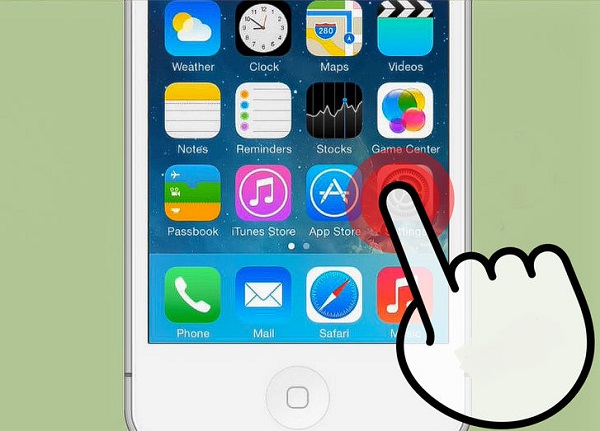
Étape 2. Une fois que vous êtes dans la fenêtre "Réglages", trouvez et cliquez sur "iCloud".
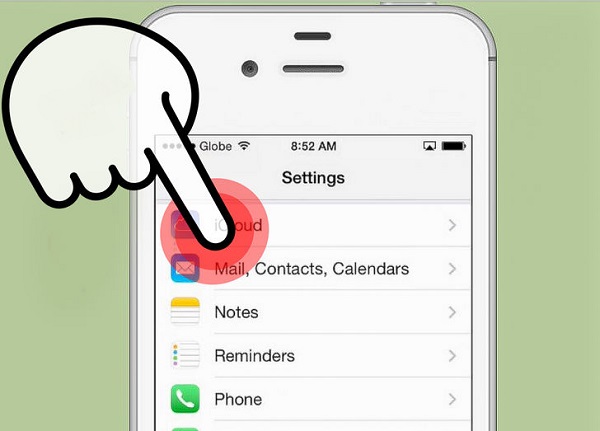
Étape 3. Faites défiler vers la fin de la fenêtre, puis cliquez sur "Supprimer le compte".
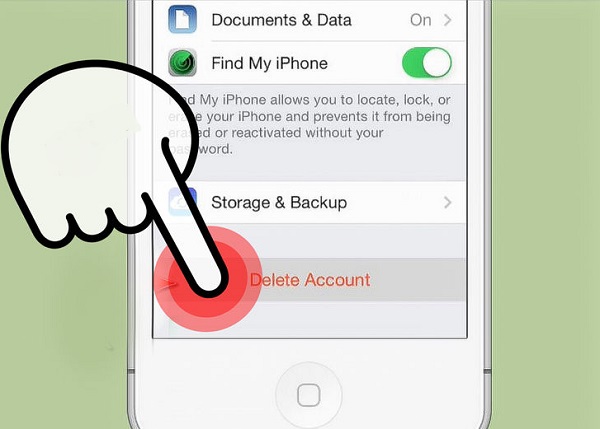
Étape 4. Pour confirmer votre sélection, cliquez sur "Supprimer". Prenez note que cela supprimera toutes vos photos dans votre Flux d'Images.
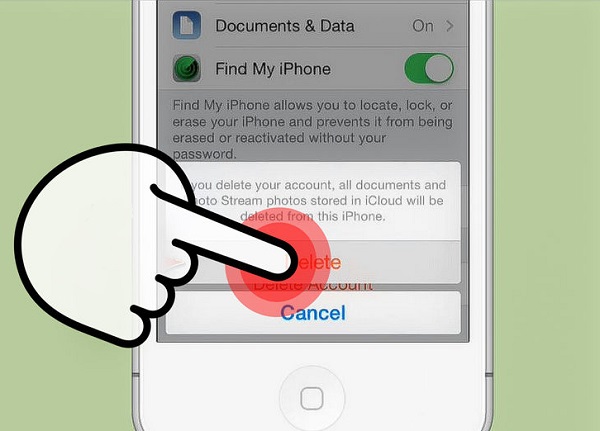
Étape 5. Votre téléphone vous demandera alors de choisir ce que vous voulez faire avec vos données et vos contacts de Safari iCloud sur votre iPhone. Pour les stocker dans votre iPhone, cliquez sur "Conserver sur Mon iPhone" et de les essuyer à partir de votre appareil, cliquez sur "Supprimer de Mon iPhone".
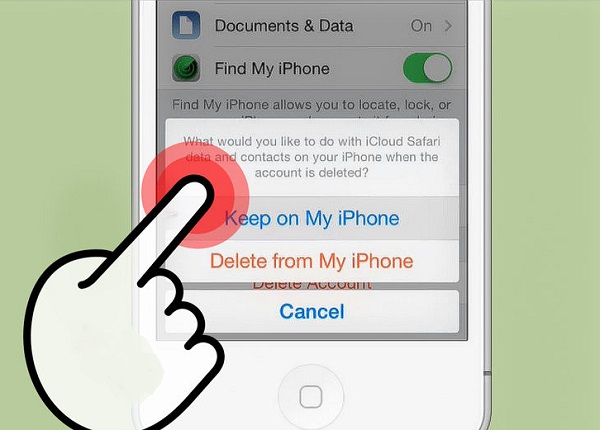
Étape 6. Une fois que votre téléphone est fait, retournez et cliquez sur "iCloud".
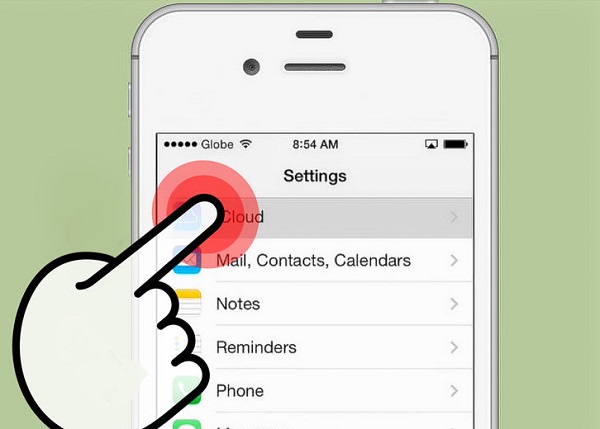
Étape 7. Entrez les informations nécessaires pour mettre en place un nouveau compte d’email iCloud. Cliquez sur "Connectez-vous" une fois que vous avez terminé.
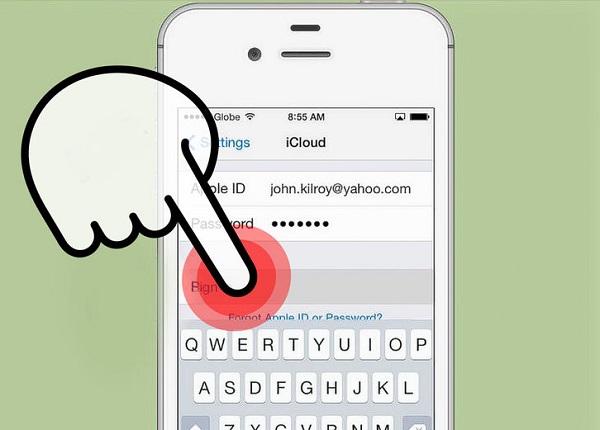
Étape 8. Pour fusionner vos données et contacts de Safari iCloud avec votre nouveau email iCloud, cliquez sur "Fusionner". Cliquez sur "Ne Pas Fusionner" isi vous voulez commencer par un nettoyage de votre email iCloud.
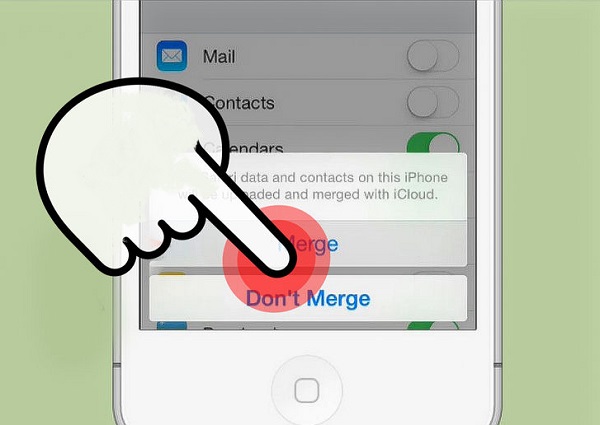
Étape 9. Pour permettre iCloud d'utiliser les services de localisation sur votre iPhone, cliquez sur "OK". Ceci est super utile lorsque vous avez besoin d'utiliser la fonction "Localiser Mon iPhone" juste au cas où vous avez perdu votre appareil.
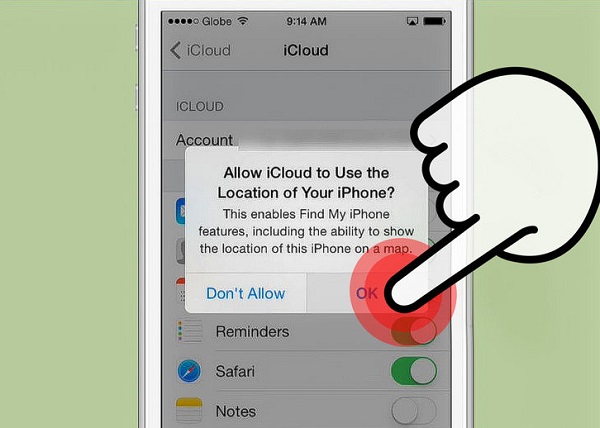
Réinitialiser l’email iCloud sur le PC
Allez dans le site Web Gérer votre identifiant Apple et connectez-vous à votre compte. Une fois que vous êtes dans la page, cliquez sur le bouton "Gérer votre identifiant" Apple.
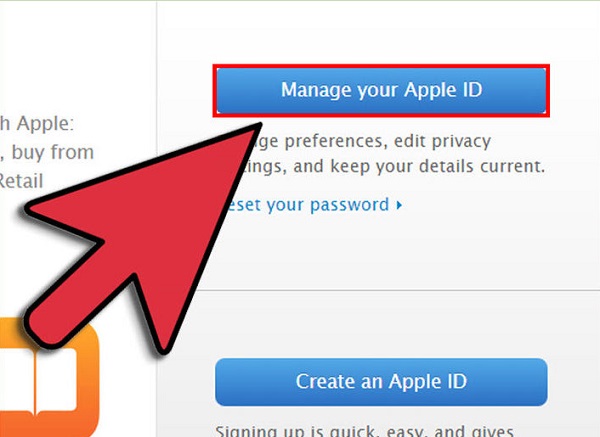
Trouver >Trouver l’identifiant Apple et la section primaire de l’adresse > email. Pour modifier les détails pour obtenir un nouvel email iCloud, cliquez sur le >lien > Editer. Mettez dans la nouvelle information que vous voulez votre nouvel email iCloud.
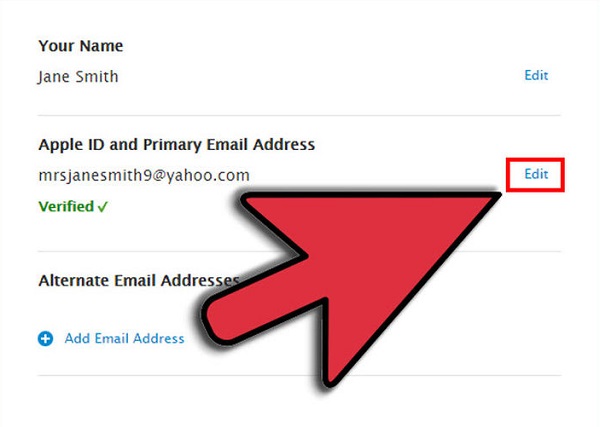
Apple va vous envoyer un e-mail d'authentification pour confirmer votre action. Vérifiez ceci en cliquant sur "Vérifier maintenant", un link prévu dans l'email précédent.
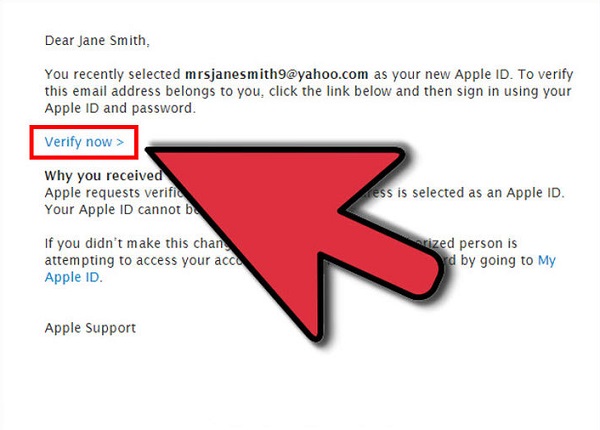
Partie 3: Trucs utiles pour l’email iCloud
Il y a beaucoup de trucs que vous pouvez faire avec votre email iCloud que de nombreux utilisateurs ne sont pas au courant. Voici quelques-uns pour vous faire une superstar de l’email iCloud.
Accédez à votre email iCloud partout
Il y a cette grande idée fausse que vous ne pouvez pas accéder à votre email iCloud de tous les appareils autres que ceux qu'ils ont enregistré. Vous pouvez actuellement, en fait, faire de partout dans le monde aussi longtemps que vous avez un navigateur Internet. Pour accéder à votre email iCloud, il suffit de faire votre chemin à iCloud.com sur un navigateur Internet pour vous connecter à votre compte. Vous serez alors en mesure d'envoyer et de lire des emails.
Créer des règles de filtrage qui fonctionneront sur tous les appareils
Vous pouvez créer des règles sur l'application Mail sur votre Mac, mais vous aurez besoin d'avoir votre Mac constamment allumé pour les filtres à travailler. Pour avoir ces règles appliquées sur tous vos appareils, les mettre en place sur votre email iCloud - de cette façon, vos e-mails entrants seront triés dans le nuage avant d'arriver sur vos appareils. Ceci est une excellente façon de désencombrer vos appareils et ne pas avoir votre Mac allumé tout le temps.
Informer les gens quand vous n'êtes pas autour
Ceci est une caractéristique qui fait défaut sur l'application Mail sur Mac et autres appareils iOS. Sur votre email iCloud, mettre en place un e-mail automatisé loin de dire aux gens que vous êtes actuellement hors travail et quand vous serez de retour. En cette journée et l'âge, cela pourrait vous aider à maintenir une bonne relation avec les clients et les employeurs, actuels et prospects, comme un email répondu peut être considéré comme non professionnel et incompétent.
Transférer l'email entrant
Il y a une forte chance que votre email iCloud ne soit pas votre compte principal. Par conséquent, vous êtes plus susceptibles de manquer des courriels qui sont envoyés à cette adresse e-mail. Vous pouvez définir une règle où iCloud peut transférer des e-mails entrants vers votre compte principal afin que vous ne manquiez pas les plus importants. En outre, vous ne serez pas besoin de vérifier deux comptes de courriels plus!
Mettre en place un alias iCloud
Si vous voulez éviter de spam des emails dans votre email iCloud, il y a un moyen de le faire. Cette fonctionnalité vous permet de vous inscrire à trois comptes afin que vous puissiez les utiliser lorsque vous vous inscrivez pour les bulletins et de post sur les forums publics.
Il y a tellement des utilisateurs Apple que ne connaissent pas leur email iCloud. Nous espérons que vous obtenez beaucoup de cette e-mail afin que vous puissiez faire un meilleur usage de votre compte d’email iCloud - de faire un changement de l’email iCloud pour l’utiliser plus efficacement.
iCloud
- Problèmes et solutions iCloud
- 1. Récupérer un mot de passe iCloud
- 2. Contourner l'activation iCloud
- 3. Réparer la demande répétée de connexion iCloud
- 4. Contourner le verrouillage d’iCloud
- Gestion du compte iCloud
- 1. Supprimer votre compte iCloud
- 2. Solution pour la perte de mot de passe de l'identifiant Apple
- 3. Gérer plusieurs appareils Apple avec un Apple ID
- 4. Modifier un compte iCloud
- Gestion des données iCloud
- 1. Accéder à la sauvegarde iCloud
- 2. Restaurer WhatsApp à partir d'iCloud
- 3. Récupérer les photos depuis iCloud
- 4. Récupérer les fichers depuis iCloud



















Blandine Moreau
Éditeur
Généralement noté4.5(105participants)